
Trò chơi 3DS lưu trữ một thư viện lớn trò chơi có sẵn trên bảng điều khiển trò chơi Nintendo 3DS . Bạn có muốn chơi trò chơi 3DS trên PC của mình không? Có rất nhiều trình giả lập có sẵn để làm như vậy. Nhưng Citra được xếp đầu bảng và được coi là tốt nhất. Citra Emulator được ưa thích vì hiệu suất của trình giả lập khi chơi các trò chơi như The Legend of Zelda, Pokemon X / Y &Fire Emblem:Fates là rất tốt. Chúng tôi mang đến cho bạn một hướng dẫn hữu ích sẽ dạy bạn cách tải xuống, cài đặt và định cấu hình Trình mô phỏng Citra để chơi trò chơi 3DS trên PC.

Cách chơi Trò chơi 3DS trên PC bằng Trình mô phỏng Citra
Nếu bạn muốn chơi những trò chơi này trên máy tính, thì bạn phải sử dụng trình giả lập như Citra. Trình mô phỏng Citra là trình mô phỏng 3DS tốt nhất dành cho PC Windows là mã nguồn mở và có sẵn để tải xuống miễn phí . Sau đây là một số tính năng đáng chú ý của trình giả lập này:
- Trình mô phỏng Citra cũng cho phép bạn chơi với các trình phát không dây khác qua Internet.
- Bạn có thể chơi trong các phòng công cộng được lưu trữ bởi Citra trong Trình duyệt Phòng Công cộng.
- Nó cũng cho phép bạn tổ chức các phòng trò chơi .
- Ngoài ra, bạn có thể thực hiện các chỉnh sửa đồ họa trong trò chơi . Ví dụ:bạn có thể xóa viền đen khỏi mô hình nhân vật và môi trường để có trải nghiệm chơi game tốt hơn.
Có hai bản dựng có sẵn:
- Bản dựng Canary :Nó cũng giống như Citra Nightly Build, sự khác biệt duy nhất là các tính năng bổ sung mà nó cung cấp. Nó vẫn đang được xem xét.
- Bản dựng hàng đêm của Citra :Nó cung cấp các tính năng tuyệt vời và không giống như Canary Build, nó có sẵn để sử dụng miễn phí.
Yêu cầu để tải xuống và sử dụng trình mô phỏng Citra
Để tải xuống trình mô phỏng Citra 3DS trên PC của bạn, thiết bị chơi game của bạn phải đáp ứng các yêu cầu sau:
- OpenGL 3.3 trở lên
- Hệ điều hành phiên bản 64 bit
- Windows 7 trở lên
- Linux / macOS 10.13 High Sierra trở lên
- Phiên bản Android 8.0
Cách tải xuống và cài đặt Citra trên Windows 10
Để tải xuống và cài đặt Citra trên PC của bạn, hãy làm theo các bước đã cho:
1. Tải xuống Citra từ trang web chính thức của nó bằng cách nhấp vào Tải xuống cho Windows x64 nút hiển thị được đánh dấu.

2. Mở citra-setup-windows.exe đã tải xuống tệp thiết lập, như được hiển thị.

3. Trong Thiết lập trình cập nhật Citra , nhấp vào Tiếp theo nút.

4A. Nhấp vào Tiếp theo để cài đặt trong thư mục cài đặt mặc định trong ổ C.

4B. Hoặc, nhấp vào nút Duyệt qua… để chỉ định thư mục mong muốn nơi Citra sẽ được cài đặt .

5. Chọn một trong hai hoặc cả hai thành phần bạn muốn cài đặt bằng cách chọn hộp bên cạnh mỗi thành phần:
- Citra Canary
- Citra Nightly

6. Nhấp vào Tiếp theo để tiếp tục.

7. Nhấp vào Tiếp theo trong hai cửa sổ tiếp theo để chấp nhận Thỏa thuận cấp phép và tạo lối tắt Menu Start .

8. Cuối cùng, nhấp vào Hoàn tất để hoàn tất cài đặt.

Cách sử dụng Trình mô phỏng Citra
Thực hiện các bước được giải thích bên dưới để thiết lập, tùy chỉnh và sử dụng Trình mô phỏng Citra trên PC chạy Windows 10 của bạn để chơi trò chơi 3DS.
Bước I:Thiết lập Trình mô phỏng Citra
Vì bạn vừa cài đặt Trình mô phỏng Citra, bạn cần thiết lập trình mô phỏng để chơi như sau:
1. Nhấn Windows + E phím cùng nhau để mở File Explorer .
2. Điều hướng đến C:\ Users \ Admin \ AppData \ Local \ Citra như hình.
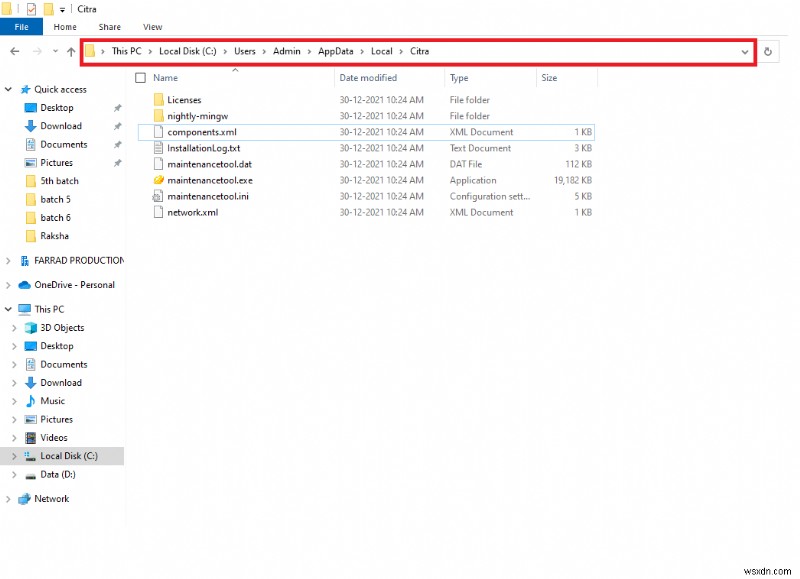
3. Tạo một thư mục có tên Roms bên trong Citra Thư mục giả lập để sắp xếp các tệp trò chơi của bạn.

4. Di chuyển trò chơi của bạn .3DS Tệp ROM tới Roms thư mục, như được mô tả bên dưới.
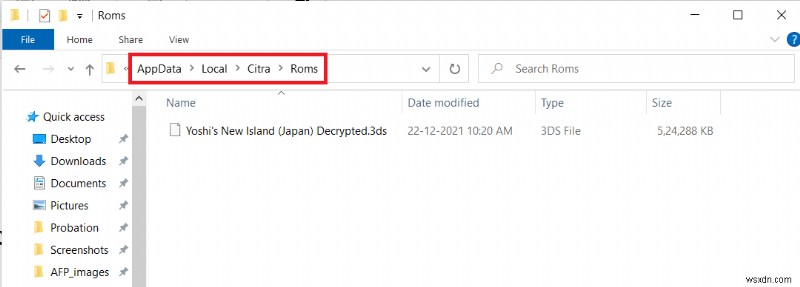
5. Tiếp theo, khởi chạy Trình mô phỏng Citra bằng cách nhấp vào phím tắt Start Menu được tạo trong khi cài đặt.
6. Nhấp đúp để thêm thư mục mới vào danh sách trò chơi , như hướng dẫn trên màn hình.

7. Tiếp theo, điều hướng đến Roms thư mục được tạo ở Bước 3 và nhấp đúp vào nó.

8. Nhấp đúp vào tệp trò chơi vì nó sẽ tải để chơi .
Bước II:Định cấu hình Bộ điều khiển
Bước tiếp theo trong hướng dẫn cách chơi trò chơi 3DS trên PC là định cấu hình bộ điều khiển.
1. Khởi chạy Citra Trình giả lập trên PC của bạn và nhấp vào Trình mô phỏng từ thanh menu.
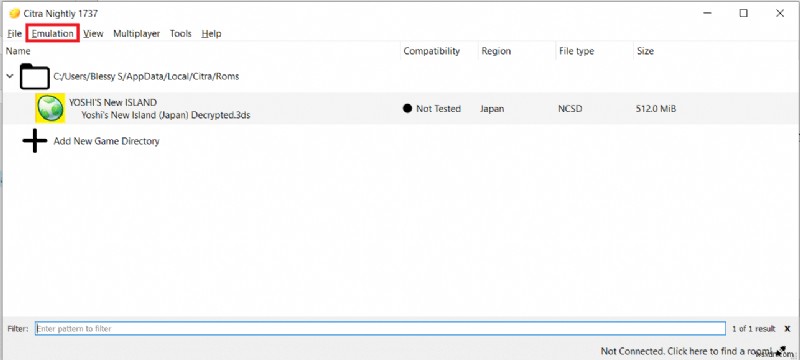
2. Chọn Định cấu hình… từ trình đơn thả xuống, như được hiển thị.

3. Đi tới Điều khiển trong ngăn bên trái.

4. Ánh xạ các nút của bộ điều khiển tùy theo sự thuận tiện của bạn và nhấp vào OK .
Lưu ý: Trình mô phỏng tự động phát hiện bộ điều khiển, vì vậy sẽ không mất nhiều thời gian để kết nối bộ điều khiển với trình mô phỏng.

Bước III:Nâng cao đồ họa
Để phát ROM 3DS trên PC với chất lượng đồ họa tốt hơn, bạn sẽ cần thay đổi độ phân giải của trình giả lập, như được giải thích bên dưới:
1. Điều hướng đến Trình mô phỏng Citra> Mô phỏng> Định cấu hình… như trước đó.

2. Nhấp vào Đồ họa trong ngăn bên trái của Cấu hình Citra cửa sổ.

3. Chọn Độ phân giải nội bộ mong muốn từ trình đơn thả xuống đã cho.
Lưu ý: Citra Emulator hỗ trợ độ phân giải lên đến 10x, nhưng hãy đảm bảo rằng bạn chọn độ phân giải theo cạc đồ họa được cài đặt trên hệ thống của bạn.

4. Sau đó, chọn Bộ lọc kết cấu được yêu cầu từ trình đơn thả xuống của nó, như được mô tả bên dưới.

5. Nhấp vào OK để lưu những thay đổi này.

Bước IV:Thực hiện các Tối ưu hóa Khác
Sau khi bạn định cấu hình tải xuống trình mô phỏng 3DS cho PC, hãy đảm bảo tối ưu hóa cài đặt để có hiệu suất tốt hơn.
1. Đi tới Trình mô phỏng Citra> Mô phỏng> Định cấu hình… như trước đây.

2. Trong Chung , chuyển sang phần Gỡ lỗi tab.
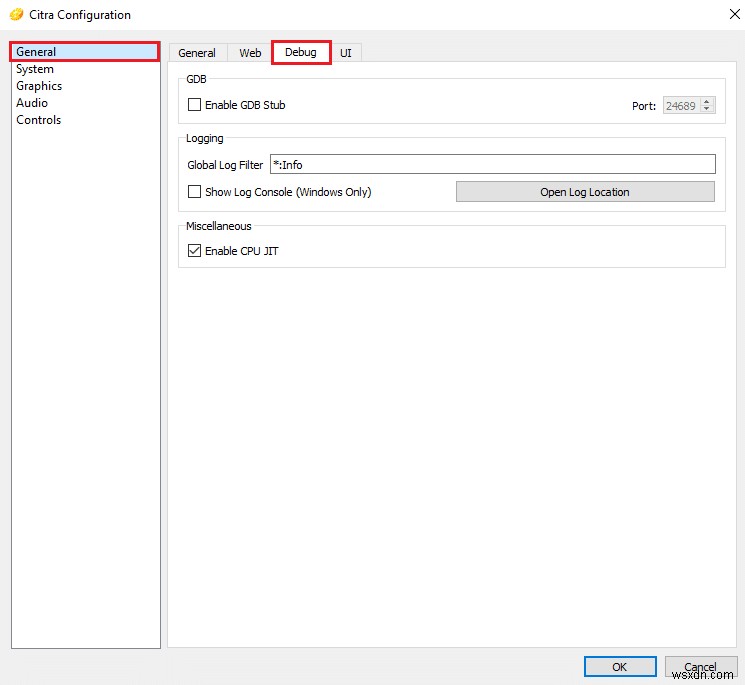
3. Chọn tùy chọn được đánh dấu Bật CPU JIT trong Điều khoản khác như được hiển thị.

4. Trong Nâng cao phần Đồ họa , hãy đảm bảo rằng các tùy chọn này được chọn:
- Sử dụng Disk Shader Cache
- Bật VSync

Cách cập nhật hoặc gỡ cài đặt trình mô phỏng Citra
Để cập nhật Citra, bạn phải cài đặt lại nó. Dưới đây là cách gỡ cài đặt sau đó cài đặt lại Citra Emulator trên Windows 10:
1. Nhấn phím Windows + I để khởi chạy Cài đặt .
2. Nhấp vào Ứng dụng từ các ô đã cho.
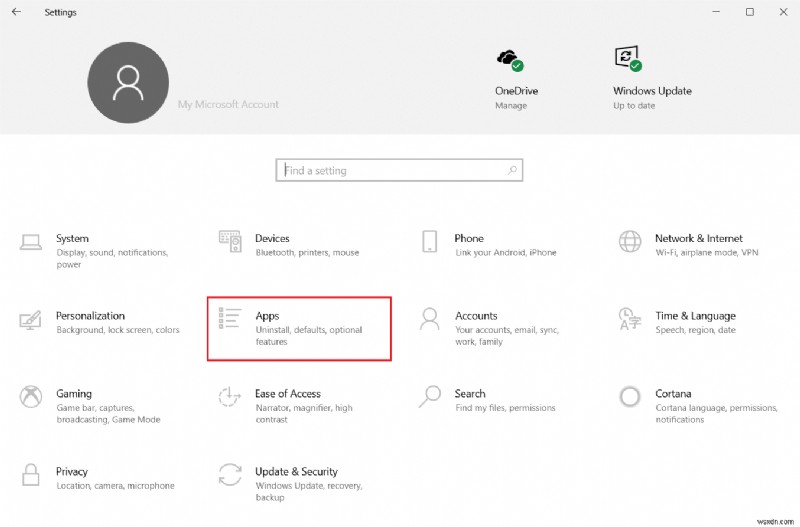
3. Định vị Citra trong danh sách ứng dụng và nhấp vào nó.

4. Nhấp vào Gỡ cài đặt cho ứng dụng, như được mô tả.
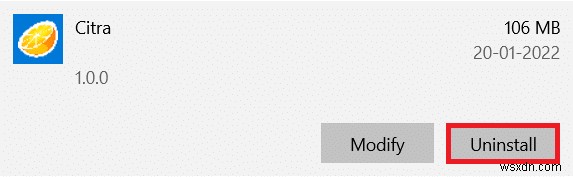
5. Nhấp vào Gỡ cài đặt một lần nữa trong lời nhắc để xác nhận tương tự.

6. Duy trì Trình cập nhật Citra thuật sĩ sẽ xuất hiện. Bạn có thể chọn:
- Thêm hoặc xóa các thành phần :Để thêm hoặc xóa Citra Canary hoặc Citra Nightly .
- Cập nhật các thành phần :Để cập nhật lên phiên bản mới nhất.
- Xóa tất cả các thành phần :Để gỡ cài đặt hoàn toàn trình giả lập Citra.
7. Chọn Xóa tất cả các thành phần và nhấp vào Tiếp theo để gỡ cài đặt nó.

8. Nhấp vào Gỡ cài đặt nút bật Sẵn sàng gỡ cài đặt màn hình.

9. Cuối cùng, nhấp vào Hoàn tất để hoàn tất quá trình gỡ cài đặt.
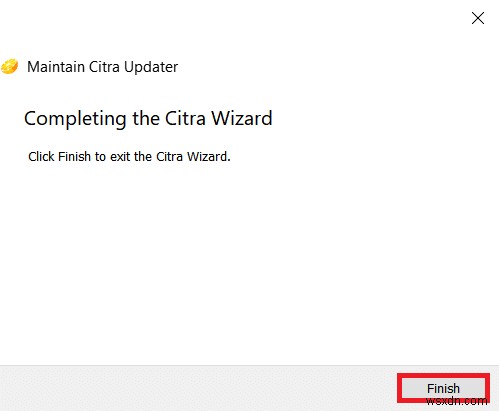
Mẹo chuyên nghiệp:Khả năng tương thích của trò chơi
Citra Emulator kiểm tra khả năng tương thích của các trò chơi để nâng cao hiệu suất. Các màu sắc khác nhau cho thấy khả năng tương thích như:
- Xanh lam (Hoàn hảo): Trò chơi chạy không có trục trặc và hoàn hảo. Không cần giải pháp thay thế.
- Màu xanh lá cây (Tuyệt vời): Trò chơi chạy với một vài trục trặc về âm thanh hoặc đồ họa. Vì vậy, nó thường cần một số giải pháp thay thế.
- Màu xanh ô liu (Được): Trò chơi chạy với các trục trặc lớn về âm thanh hoặc đồ họa nhưng bạn có thể chơi từ đầu đến cuối.
- Màu vàng (Xấu): Trò chơi chạy với các trục trặc lớn về âm thanh hoặc đồ họa và bạn không thể chơi từ đầu đến cuối vì trò chơi không thể tiến triển qua các khu vực cụ thể.
- Màu đỏ (Giới thiệu / Trình đơn): Trò chơi sẽ không chạy do trục trặc lớn về âm thanh hoặc đồ họa và trò chơi sẽ bị kẹt trên Màn hình bắt đầu.
- Màu xám (Không khởi động): Trò chơi gặp sự cố và sẽ không mở được khi khởi động.
- Đen (Chưa được Kiểm tra): Trò chơi vẫn chưa được thử nghiệm.
Câu hỏi thường gặp (FAQ)
Q1. Tại sao chúng ta phải chỉ sử dụng tệp 3DS đã được giải mã?
Trả lời. Tệp 3DS được mã hóa cung cấp l ính tương thích bắt chước vì nó chứa các AP. Các AP này được xóa trong các tệp được giải mã, giúp chúng tương thích với các thiết bị khác nhau.
Quý 2. Trình mô phỏng Citra có sẵn cho phiên bản Android không?
Trả lời. Có , Trình mô phỏng Citra có sẵn cho phiên bản Android trong Cửa hàng Google Play.
Q3. Trình mô phỏng Citra có an toàn không?
Trả lời. Có , nó là an toàn và hoạt động. Bạn nên cập nhật phiên bản mới nhất để nâng cao hiệu suất và bảo mật. Các hoạt động như vi phạm bản quyền trò chơi 3DS và tải xuống các trò chơi thương mại là bất hợp pháp và không an toàn. Do đó, đừng làm như vậy.
Q4. Các trình giả lập 3DS miễn phí khác có sẵn là gì?
Trả lời. Các trình giả lập 3DS miễn phí tốt nhất hiện có khác dành cho Windows và Mac là:
- Trình mô phỏng R4 3DS,
- RetroArch,
- DeSmuME,
- 3DMOO,
- KHÔNG $ GBA,
- Trình mô phỏng iDEAS,
- Trình mô phỏng Project64,
- Trình mô phỏng DuoS và
- Trình mô phỏng NeonDS.
Được đề xuất:
- 13 lựa chọn thay thế Mininova tốt nhất
- 9 ứng dụng hiệu ứng ảnh vui nhộn hay nhất
- Cách tắt Xbox Game Bar trong Windows 11
- 23 bản hack ROM SNES hay nhất đáng thử nhất
Chúng tôi hy vọng bạn đã học được cách chơi trò chơi 3DS trên PC bằng Trình mô phỏng Citra . Hãy tiếp tục truy cập trang của chúng tôi để biết thêm các mẹo và thủ thuật thú vị và để lại nhận xét của bạn bên dưới.
